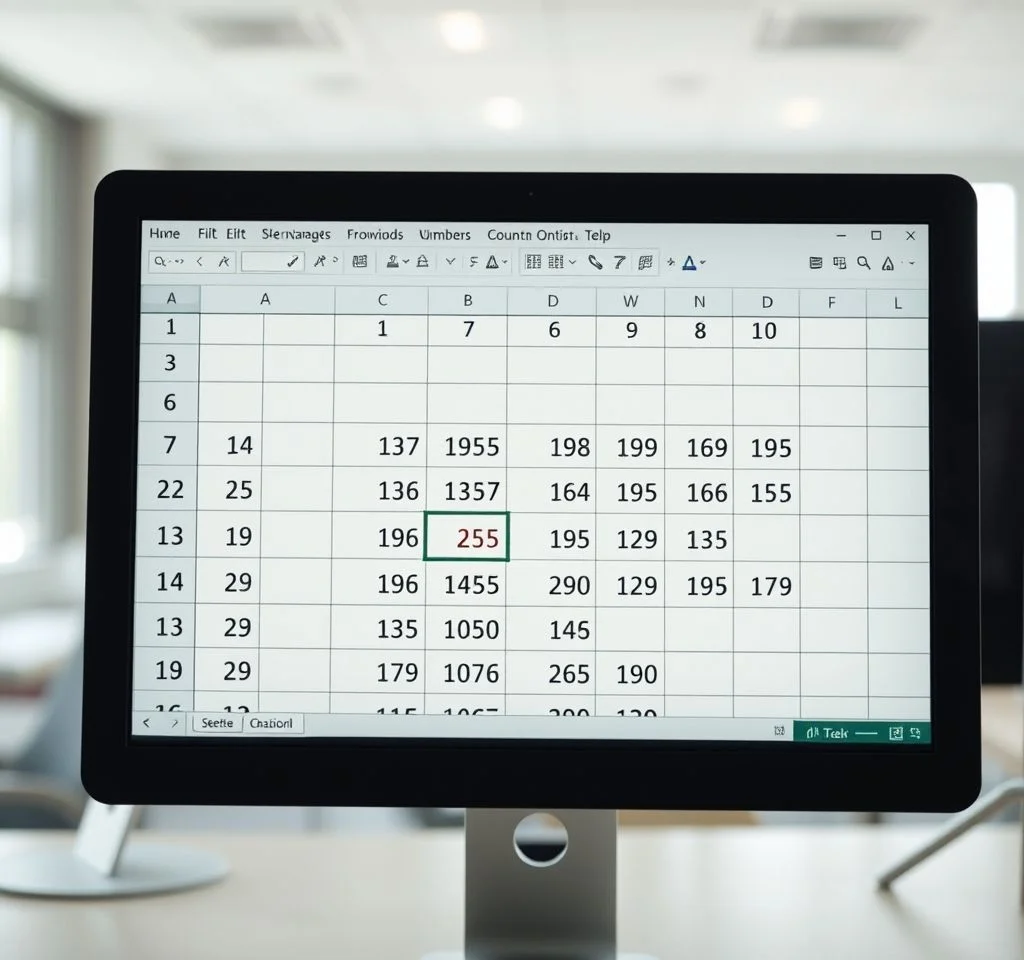
엑셀 업무를 진행하다 보면 특정 셀에 숫자가 포함되어 있는지 확인해야 하는 경우가 빈번하게 발생합니다. 텍스트와 숫자가 혼재된 데이터에서 숫자만을 추려내거나, 데이터 입력의 정확성을 검증하는 작업에서 이러한 기능은 필수적입니다. 본문에서는 ISNUMBER, SEARCH, COUNT, IF 함수를 활용하여 셀에 숫자가 포함되어 있는지 효과적으로 구분하는 다양한 방법을 상세히 알아보겠습니다.
ISNUMBER 함수를 활용한 기본적인 숫자 판별 방법
ISNUMBER 함수는 엑셀에서 특정 셀의 값이 숫자인지 여부를 확인하는 가장 기본적이고 직관적인 함수입니다. 이 함수는 셀 값이 숫자일 경우 TRUE를, 그렇지 않으면 FALSE를 반환하여 명확한 결과를 제공합니다. 함수의 구문은 =ISNUMBER(value) 형태로 매우 간단하며, value 자리에 검사하고자 하는 셀 참조나 값을 입력하면 됩니다. 특히 데이터 검증이나 조건부 서식을 적용할 때 유용하며, 날짜와 시간도 엑셀에서는 숫자로 저장되기 때문에 TRUE 값을 반환한다는 점을 알아두어야 합니다. 또한 문자로 저장된 숫자는 FALSE를 반환하므로 텍스트 형태의 숫자를 실제 숫자로 변환하는 과정이 필요할 수 있습니다.
SEARCH 함수와 조합한 부분 문자열 내 숫자 검색 기법
SEARCH 함수를 ISNUMBER와 함께 사용하면 셀 내용 중 특정 숫자나 문자열이 포함되어 있는지 확인할 수 있습니다. SEARCH 함수는 대소문자를 구분하지 않으며 와일드카드 문자를 지원하여 유연한 검색이 가능합니다.
- 기본 구문: =ISNUMBER(SEARCH(찾을값, 대상셀)) 형태로 사용하며, 찾는 값이 존재하면 TRUE를 반환합니다
- 와일드카드 활용: 별표(*)는 임의의 문자열을, 물음표(?)는 단일 문자를 나타내어 패턴 매칭이 가능합니다
- 숫자 패턴 검색: =ISNUMBER(SEARCH(“1”,A1)) 공식으로 셀 A1에 숫자 1이 포함되어 있는지 확인할 수 있습니다
- 다중 조건 검색: OR 함수와 결합하여 여러 숫자가 포함되어 있는지 동시에 확인하는 것도 가능합니다
COUNT 함수를 이용한 숫자 개수 기반 판별 방식
COUNT 함수는 지정된 범위에서 숫자가 포함된 셀의 개수를 세는 함수로, 간접적으로 숫자 포함 여부를 확인할 수 있습니다. 특정 셀에 숫자가 있는지 확인하려면 =COUNT(A1)>0 형태로 사용하여 결과가 0보다 크면 숫자가 포함되어 있다고 판단할 수 있습니다.
| 함수명 | 기능 | 반환값 |
|---|---|---|
| COUNT | 숫자가 포함된 셀의 개수 계산 | 숫자(개수) |
| COUNTA | 비어있지 않은 셀의 개수 계산 | 숫자(개수) |
| COUNTBLANK | 빈 셀의 개수 계산 | 숫자(개수) |
| COUNTIF | 조건을 만족하는 셀의 개수 계산 | 숫자(개수) |
IF 함수와 결합한 조건부 숫자 판별 및 메시지 출력
IF 함수를 ISNUMBER와 조합하면 숫자 포함 여부에 따라 다른 결과를 출력할 수 있어 더욱 실용적입니다. =IF(ISNUMBER(A1),”숫자임”,”숫자아님”) 공식을 사용하면 A1 셀이 숫자일 때와 아닐 때 각각 다른 메시지를 표시할 수 있습니다. 이러한 방식은 데이터 검증 보고서나 품질 관리 시스템에서 특히 유용하며, 사용자가 한눈에 데이터 상태를 파악할 수 있도록 도와줍니다.
중첩된 IF 함수를 사용하면 더 복잡한 조건을 설정할 수도 있습니다. 예를 들어 =IF(ISNUMBER(A1),IF(A1>0,”양수”,”음수 또는 0″),”숫자 아님”) 형태로 숫자의 부호까지 구분하여 표시하는 것이 가능합니다. 또한 COUNTIF 함수와 연계하여 특정 조건을 만족하는 숫자의 개수를 세는 고급 기능도 구현할 수 있습니다.
VALUE 함수를 활용한 텍스트 형태 숫자의 변환 및 검증
데이터를 다루다 보면 숫자가 텍스트 형태로 저장되어 있는 경우가 종종 발생합니다. 이럴 때 VALUE 함수를 사용하여 텍스트를 숫자로 변환한 후 ISNUMBER로 검증하는 방법이 효과적입니다. =ISNUMBER(VALUE(A1)) 공식을 사용하면 A1 셀의 내용이 숫자로 변환 가능한지 확인할 수 있습니다. VALUE 함수는 숫자로 변환이 불가능한 경우 오류를 반환하므로, ISERROR 함수와 함께 사용하여 안전한 검증 로직을 구성할 수 있습니다.
더 정교한 검증을 위해서는 =IF(ISERROR(VALUE(A1)),”변환불가”,IF(ISNUMBER(VALUE(A1)),”숫자변환가능”,”알수없음”)) 같은 공식을 활용할 수 있습니다. 이러한 방법은 외부에서 가져온 데이터나 사용자 입력 데이터의 품질을 검증할 때 매우 유용하며, 데이터 정제 과정에서 필수적인 도구로 활용됩니다.
실무에서 활용하는 숫자 패턴 인식 및 데이터 검증 기법
실제 업무에서는 단순히 숫자 여부만 확인하는 것이 아니라 특정 패턴의 숫자를 찾아야 하는 경우가 많습니다. 예를 들어 전화번호, 사업자등록번호, 계좌번호 등의 형식을 검증해야 할 때는 LEN 함수와 조합하여 자릿수도 함께 확인할 수 있습니다. =AND(ISNUMBER(VALUE(A1)),LEN(A1)=11) 공식을 사용하면 11자리 숫자인지 확인할 수 있어 전화번호 형식 검증에 활용할 수 있습니다. 또한 REGEX 함수가 지원되는 최신 엑셀 버전에서는 더욱 정교한 패턴 매칭이 가능하며, 와일드카드를 활용한 COUNTIF 함수로 복잡한 조건의 숫자 패턴을 검색할 수 있습니다.
고급 숫자 판별 기법: SUMPRODUCT와 배열 수식 활용
대량의 데이터에서 효율적으로 숫자를 판별하려면 SUMPRODUCT 함수와 배열 수식을 활용하는 것이 좋습니다. =SUMPRODUCT(–(ISNUMBER(A1:A100)))>0 공식을 사용하면 A1부터 A100 범위에 숫자가 하나라도 있는지 확인할 수 있습니다. 이중 부호(–)는 TRUE/FALSE 값을 1/0으로 변환하는 역할을 하며, SUMPRODUCT는 이를 합산하여 숫자의 총 개수를 반환합니다. 이러한 기법은 대용량 데이터셋에서 데이터 품질 분석을 수행할 때 매우 유용하며, 조건부 서식과 결합하여 시각적으로 숫자가 포함된 셀을 강조 표시하는 것도 가능합니다.
더 나아가 ISNUMBER 함수의 고급 활용법을 익히면 동적 범위나 가변 조건에 따른 숫자 판별도 구현할 수 있습니다. 예를 들어 INDIRECT 함수와 조합하여 사용자가 지정한 범위에서 자동으로 숫자를 찾아내는 동적 시스템을 구축할 수 있으며, 이는 보고서 자동화나 데이터 대시보드 구성에서 핵심적인 역할을 담당합니다.



